著Selena Komez11月に更新された20、2016
これまでのところ、AppleによるiPhone 7の開発に関する噂(今年後半に発売が予定されている)は、6つのことを示唆しています。新しい電話はiPhone XNUMXsで大幅に進歩するとは予想されておらず、売上は横ばいになると予想されます。Appleは放棄する可能性があります。その「カチカチ」開発サイクルは、通常は大規模なアップグレードが予想される今年ではなく、根本的に新しいiPhoneを来年生産することを支持しています。
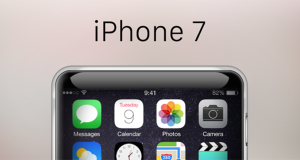
Apple(NASDAQ:AAPL)の今後のiPhone 7に関する噂やリークの多くは、少なくとも見た目は、iPhone6および6sファミリーの電話から大幅に変更されていないデバイスを示しています。 iPhone 7は、引き続き4.7インチと5.5インチのディスプレイのバリエーションがあり、前世代のiPhoneと同じ一般的な「形状」を備えていると予想され、一般的な「ルックアンドフィール」は期待されていません。大きく異なります。
最新のiPhone7にアップグレードするときは、古いiPhoneと新しいiPhoneの間でデータを同期してみてください。もちろん、iCloudとiTunesを使用すると、古いiPhoneからiPhone7にデータを転送することは大したことではありません。 (古いiPhoneで)バックアップファイルを正しく設定していれば、7台のiPhone間でデータを転送することを心配する必要はありませんが、何らかの理由で初期設定が正しく行われなかったり、バックアップファイルだけがうまくいかなかった場合でもバックアップしていない場合は、他の効果的な方法でデータを転送する必要があるかもしれません。古いiPhoneからiPhoneXNUMXにデータを簡単に転送するための一般的なヒントと最良の方法をいくつか紹介します。
今、あなたはの助けを借りてこの問題を解決するための簡単な方法を持っています 電話転送 完全にあなたのとげのある問題に取り組むことができるプログラム、。電話転送は安全で効率的なデータ転送ツールです。 古いiPhoneとiPhone 7の間でメッセージ/写真を転送するSMS / MMS / iMessages、写真、連絡先、通話記録、ビデオ、音楽、カレンダー、appなどを含みます。転送中のデータ損失を心配する必要はありません。このプログラムはiPhone(該当するデバイス)間のデータ転送をサポートできません。 :iPhone 7、iPhone SE、iPhone 6S / 6Sプラス、iPhone 6 / iPhone 6プラス、iPhone 5S / 5C / 5また、Android携帯電話(HTC、Motorola、Lenovo、Huaiwei、Xiaomiなど)、Nokia、Blackberryなど、さまざまなオペレーティングシステムを実行しているさまざまな携帯電話間でデータを転送することもできます。
あなたは2つの異なるiPhone間でSMSをコピーすることを許可されています、転送 古いiPhoneからiPhone 7へのSMS / MMS / iMessages 詳しい手順は以下の通りです。iPhone転送はiPhone 7 / SE / 6S / 6S / 6 / 6 / 5C / 5に対応しています。下のボタンをクリックしてダウンロードできます。
ステップ1。電話転送をPCで起動します
コンピュータにPhoneTransferをダウンロードしてインストールします。インストール後に起動します。「PhonetoPhoneTransfer」という青いセクションをタップします。

注:この場合、「電話から電話への転送」を選択する必要があります。電話転送を使用して、電話でファイルをバックアップ、復元することもできます。
ステップ2.Connect 2つのiPhoneをPCに
Phone Transferを起動すると、古いiPhoneとiPhone 7をUSBケーブルでコンピュータに接続するように求められます。接続後、2つのiPhoneモデルの両方がインターフェイスに表示されます。左側のボックスをソースデバイスとして、右側のiPhone 7をデスティネーションデバイスとして使います。

ステップ3.Sync SMSと写真をiPhone 7に同期
両方のデバイスが検出されると、プログラムはソースデバイス上のファイルのスキャンを開始します。スキャン後、古いiPhoneに保存されているデータがスキャンされます。転送する必要のあるデータタイプを選択できます。たとえば、[テキスト]をクリックします。 「メッセージ」と「写真」。その後、「コピー開始」をクリックして、古いiPhoneからiPhone7にSMSと写真を転送します。

このプロセスにはそれほど時間はかかりません。上記のXNUMXつの簡単な手順を実行した後、電話転送 古いiPhoneからiPhone 7に選択されたすべてのデータを自動的に同期します。
古いiPhoneとiPhone 7の両方で同じiCloudアカウントにログインし、Wi-Fi接続した状態で古いiPhoneとiPhone 7の間で連絡先を転送する場合は、この方法を試してください。連絡先をiPhone 7に選択的に転送する場合は、戻ってください。パート1へ。
ステップ1.両方のiPhoneで同じiCloudアカウントにログインし、Wi-Fiに接続していることを確認します。
ステップ2.古いiPhoneの場合:[設定]> [iCloud]> [連絡先の同期をオンにする]。
ステップ3.新しいiPhone7の場合:[設定]> [iCloud]> [連絡先の同期を有効にする]。
ステップ4 数分待つと、iPhoneの連絡先の同期が2つのiPhoneの間で続行されます。
ステップ5 新しいiPhone 7で連絡先を開き、連絡先が同期されているかどうかを確認します。
関連記事:
プロンプト: 次のことを行う必要があり ログイン あなたがコメントすることができる前に。
まだアカウントがありません。 ここをクリックしてください 登録.
コメントはまだありません 何か言って...